Googleシートはデータの整理や分析に便利なツールです。Googleシートの最も便利な機能の1つは、日付によるデータのソート機能です。プロジェクトの締切日を追跡したり、カレンダーを管理したり、時系列データを分析したりする場合、Googleシートで日付によるソートをする方法を知っていることは重要です。この記事では、Googleシートでデータを日付でソートする手順を説明し、詳細な例を示し、プロセスをさらに簡単にするためのヒントを共有します。
GoogleシートをAnakin AIに接続し、ノーコードAIアプリビルダーでカスタマイズされたワークフローを構築しましょう!
👇👇

Googleシートでの日付の形式の理解
日付でソートする前に、Googleシートがどのように日付の形式を扱うかを理解することが重要です。Googleシートは、次のようなさまざまな日付の形式を認識します:
- MM/DD/YYYY(例:05/01/2024)
- DD/MM/YYYY(例:01/05/2024)
- YYYY-MM-DD(例:2024-05-01)
Googleシートが正しく日付を解釈できるようにするには、スプレッドシート全体でこれらの標準的な形式のいずれかを一貫して使用するのが最適です。
Googleシートでの日付でのソート
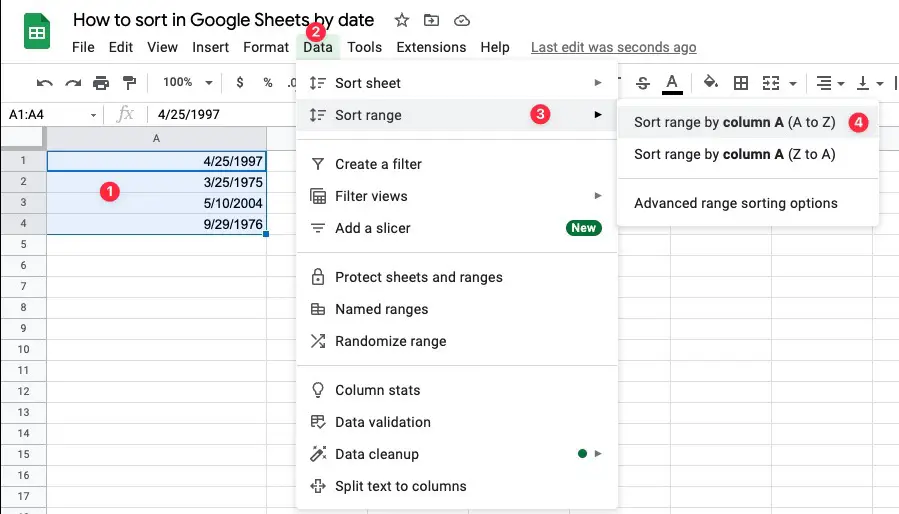
日付の形式を理解したら、Googleシートでデータを日付でソートする手順を説明します。
ステップ1:データの準備
まず、ソートするためにデータが適切に整理されていることを確認してください。通常、日付は1つの列に配置し、各行が一意のエントリを表すようにしたいです。たとえば、プロジェクトの締切日を追跡する場合、プロジェクト名、締切日、ステータスの列があるかもしれません。
ステップ2:データの選択
次に、ソートしたいデータを選択します。特定のセルを強調表示するためにクリックしてドラッグするか、列ヘッダをクリックして列全体を選択することができます。データにヘッダがある場合は、選択に含めるようにしてください。
ステップ3:ソートメニューを開く
データを選択したら、「ソート」メニューを開きます。これは画面の上部にある「データ」メニュー内にあります。または、選択したデータを右クリックしてドロップダウンメニューから「ソート範囲」を選択します。
ステップ4:ソートオプションを選択
「ソート範囲」のダイアログボックスで、データをソートするためのいくつかのオプションが表示されます。以下の手順を実施してください:
- 「ソート項目」の下に、日付が含まれる列を選択します。
- 昇順(AからZ)または降順(ZからA)の並び順を選択します。日付の場合、昇順では最も古い日付が上に表示され、降順では最新の日付が上に表示されます。
- データにヘッダがある場合は、「データにヘッダ行がある」オプションがチェックされていることを確認します。
- 「ソート」をクリックして変更を適用します。
以上です!データは日付でソートされるはずです。
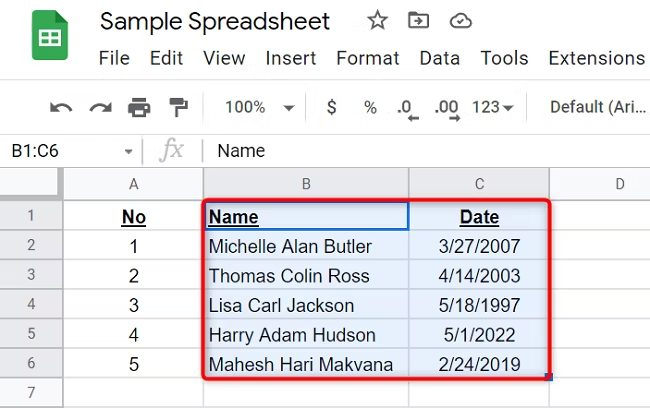
例:Googleシートでプロジェクトタイムラインをソートする
実際の動作を説明するために、詳細な例を通じて日付でソートする方法を見てみましょう。Googleシートでプロジェクトタイムラインを管理していて、タスク名、開始日、終了日、ステータスの列があるとします。
以下はデータの例です:
| タスク名 | 開始日 | 終了日 | ステータス |
|---|---|---|---|
| 調査 | 2024-04-01 | 2024-04-15 | 完了 |
| デザイン | 2024-04-16 | 2024-05-01 | 進行中 |
| 開発 | 2024-05-02 | 2024-06-01 | 未着手 |
| テスト | 2024-06-02 | 2024-06-15 | 未着手 |
| ローンチ | 2024-06-16 | 2024-06-30 | 未着手 |
このタイムラインを開始日でソートするには、次の手順を実行します:
- ヘッダを含めたデータ全体の範囲を選択します。
- 「データ」メニューから「ソート範囲」ダイアログを開きます。
- 「ソート項目」として「開始日」の列を選択します。
- 昇順でソートするために「AからZ」を選択します。
- 「データにヘッダ行がある」がチェックされていることを確認します。
- 「ソート」をクリックします。
すると、タイムラインが開始日でソートされ、最も早いタスクが上に表示されます:
| タスク名 | 開始日 | 終了日 | ステータス |
|---|---|---|---|
| 調査 | 2024-04-01 | 2024-04-15 | 完了 |
| デザイン | 2024-04-16 | 2024-05-01 | 進行中 |
| 開発 | 2024-05-02 | 2024-06-01 | 未着手 |
| テスト | 2024-06-02 | 2024-06-15 | 未着手 |
| ローンチ | 2024-06-16 | 2024-06-30 | 未着手 |
Googleシートで日付でソートするためのヒント
以下は、Googleシートで日付をソートする際に役立ついくつかのヒントです:
DATEVALUE関数を使用する
日付がテキストで保存されている場合(たとえば、「2024年5月1日」ではなく「5/1/2024」など)、DATEVALUE関数を使用してそれらを標準的な日付形式に変換することができます。これにより、日付でのソートがより信頼性が高くなります。
カスタム日付形式の作成
標準のオプション以外の日付形式を希望する場合は、Googleシートでカスタム日付形式を作成することができます。これにより、一目で日付を読み取りやすく理解できるようになります。
データ検証を使用して一貫した日付形式を確保する
ソートの際に一貫性のない日付形式が問題を引き起こさないようにするために、データ検証を使用して日付列の入力を特定の形式に制限することができます。これにより、すべての日付が正しく入力され、適切にソートされることが保証されます。
結論
日付のソートは、Googleシートで時系列データを扱うすべての人にとって重要なスキルです。この記事で説明した手順に従い、ヒントを念頭に置いて、日付でデータを簡単かつ迅速にソートし、スプレッドシートから分析し、洞察を得る作業をより効率的に行うことができます。プロジェクトのタイムラインを管理したり、売上データを追跡したり、カレンダーを整理したりする場合、Googleシートで日付でのソートの方法をマスターすることで時間が節約され、効率的に作業できるようになります。
GoogleシートをAnakin AIに接続し、ノーコードAIアプリビルダーでカスタマイズされたワークフローを構築しましょう!
👇👇

FAQ:Googleシートでの日付によるソート
Googleシートを日付でソートする方法は?
Googleシートを日付でソートするには、日付が含まれる列を選択し、「データ」メニューをクリックして「列AからZでシートをソート」を選択すると昇順、または「列ZからAでシートをソート」を選択すると降順にソートされます。
スプレッドシートのデータを日付でソートする方法は?
スプレッドシートのデータを日付でソートするには、ソートしたいデータ範囲をハイライトし、日付の列も含めます。次に、「データ」メニューに移動し、「ソート範囲」を選択し、ソートする日付の列を選択し、ソート順(昇順または降順)を指定します。
Googleを日付でソートする方法は?
Googleシートを日付でソートするには、日付の列を選択し、「データ」メニューをクリックして「列AからZでシートをソート」を選択すれば、古い順に表示されるか、「列ZからAでシートをソート」を選択すれば、新しい順に表示されます。
Googleシートで日付の形式を整理するには?
Googleシートで日付の形式を整理するには、日付が含まれるセルを選択し、「書式」メニューをクリックして「数字」を選択し、リストから所望の日付の形式を選択します。



